


Создайте карту интенсивности для выявления областей с наибольшим числом горячих точек. Карта интенсивности показывает распределение данных.
Карты интенсивности более наглядны, чем являющийся более точным метод плотности точек – особенно в сочетании с другим способом визуализации, например, с диаграммой временных рядов. По общему правилу, если на вашей карте содержится больше 2000 точек, применяйте калькулятор плотности и отобразите получившийся результат вместо создания карты интенсивности.
Пример
Сеть розничных магазинов при строительстве новых объектов определяет регион Калифорнии с наибольшим потенциалом высоких объемов продаж. Маркетолог, руководствуясь картой интенсивности, сразу поймет, в каких областях выручка будет наибольшей.
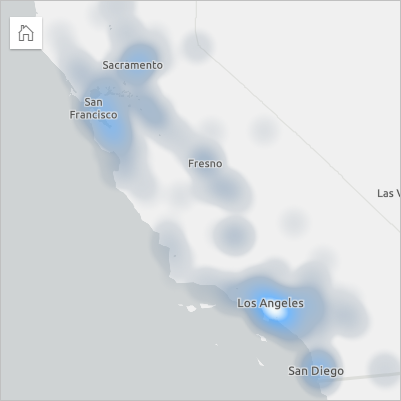
Создание карты интенсивности
Для создания карты интенсивности выполните следующие шаги:
- Перетащите точечный набор данных на страницу и разместите его в области размещения Карта.
Примечание:
Вы также можете создать карту, выбрав поле и щелкнув Карта над панелью данных.
- Разверните легенду, чтобы отобразить панель Опции слоя.
- Выберите вкладку Символы
 .
. - Измените Тип символов на Карта интенсивности.
Примечания по использованию
Панель Опции слоя доступна, если щелкнуть стрелку рядом с именем слоя, она включает следующие опции конфигурации:
- Используйте вкладку Легенда
 , чтобы просмотреть цветовую палитру в отношении высоких и низких значений.
, чтобы просмотреть цветовую палитру в отношении высоких и низких значений. - Вкладка Символы
 применяется для изменения поля, данные которого отображаются на карте, или для переключения на другой тип карты.
применяется для изменения поля, данные которого отображаются на карте, или для переключения на другой тип карты. - Используйте вкладку Оформление
 , чтобы делать следующее:
, чтобы делать следующее:- Символы — настройте цветовую палитру и прозрачность слоя.
- Эффекты слоя — включить эффекты свечения или тени.
- Используйте вкладку Атрибуты
 для просмотра информации об объектах, выделенных на карте.
для просмотра информации об объектах, выделенных на карте.
Нажмите кнопку Перевернуть карточку  , чтобы перевернуть карточку. Оборотная сторона карточки включает в себя количество объектов и окно для текста описания карты.
, чтобы перевернуть карточку. Оборотная сторона карточки включает в себя количество объектов и окно для текста описания карты.
Ресурсы
Для дополнительной информации см. следующие ссылки: